目次
長年使っていた運動量計が壊れてしまった
運動量が全く測定できなくなった
長年使っていた運動量計が、ついに壊れてしまいました。
と言っても、使っていたのは私ではなく家人なんですが。
長年・・・少なくとも5年以上前からリストバンド型の運動量計を付けて、日々の歩数や睡眠などのチェックをしていたのですが、数週間前から睡眠時間などは全く測定できなくなり、歩数も24時間均等の歩数を歩いていると表示される始末。
全く運動量計としての機能を果たさなくなったので、新しい運動量計を買うことにしました。
どんなスタイルにしよう
新しい運動量計を買うにあたって調べてみると、まぁ色々なスタイルがあるんですね。
アップルウォッチのような、時計型もあれば、リストバンド型、それに体に付けない従来の万歩計のような型などなど。
家人にどのスタイルがいいのかと尋ねると、「リストバンド型」がいいとのこと。
今まで使っていたメーカーは、残念ながらリストバンド型の運動量計をもう作っていないことが判明したので、違うメーカーの物を探していました。
いろいろ検討した結果、fitbitのinspire 2が欲しいとのことで、それを購入することにしました。
fitbit inspire2を購入
 | Fitbit Inspire2 Black L/Sサイズ日本正規品 FB418BKBK-FRCJK【送料・代引手数料無料】 |
早速届いたfitbit inspire2
注文してから2日、早速fitbit inspire2が届きました。

箱を開けると、こんな感じです。
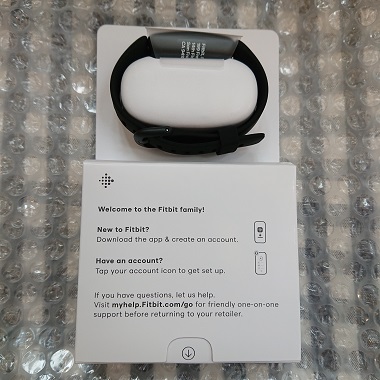
コンパクトにまとまっています。
inspire2の本体には、しっかり保護フィルムがまかれています。


そして、中箱の中には、充電器と替えのバンド、そして製品情報が入っていました。

製本情報は、日本語で書かれたページもきちんとあります。

fitbit inspire2のセッティング
さて、本体を確認したところで、セッティングをしなければなりません。
fitbitアプリのダウンロード
まずは、google playからfitbitのアプリをダウンロードします。
(androidのスマホの場合)
google playの検索に「fitbit」と入力すると、すぐに見つかります。
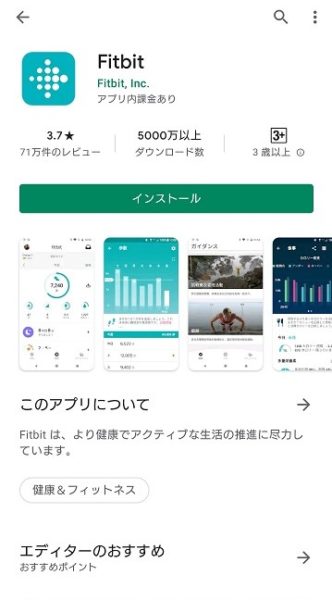
fitbitへのユーザー登録・アカウントの作成
今回、fitbitの製品を使うのが初めてなので、ユーザー登録が必要です。
fitbitアプリを起ち上げ、ユーザー登録をします。

「Fitbitに登録」をクリックします。
すると、fitbitの製品がずらりとでてくるので、今回買ったinspire2を選びます。
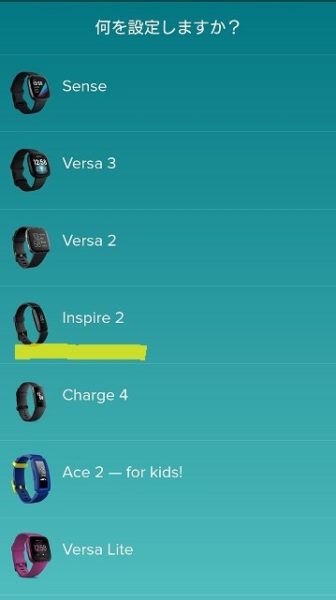

「設定」をクリックします。
Eメールとパスワードを設定し、「利用規約に同意します」にチェックをし(お好みでFitbit製品などのお知らせもチェックしてください。私はしませんでしたけど。)、「次は」をクリックします。
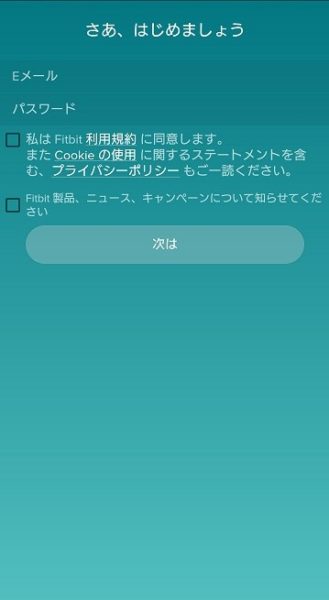
名前・生年月日・身長・体重などを入力します。
最初から身長体重は数値が入っているので、自分の身長体重に変更してくださいね!
入力が終わったら、「アカウントを作成」をクリックします。
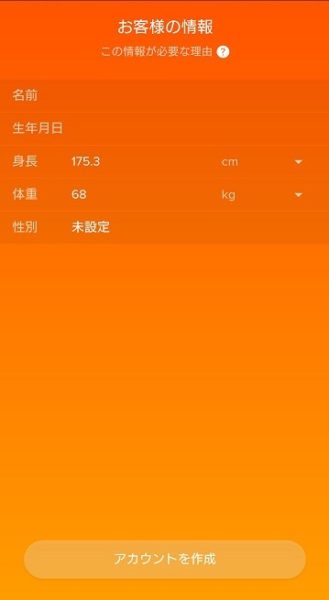
すると、inspire2を充電しましょうと画面が出てきます。
私の家に来たものは、すでにある程度充電されていましたが、念のため充電器を付けて作業を続行しました。
充電器をセットしたら、「次へ」をクリックします。

位置情報のアクセスの許可を聞かれます。
私は、「常に許可」を選びました。
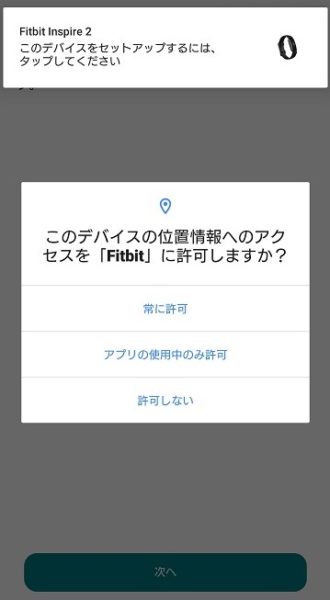
スマートフォンのBluetoothをオンにした状態で、inspire2をスマートフォンの近くに置いておくと、自動的に検索してくれます。
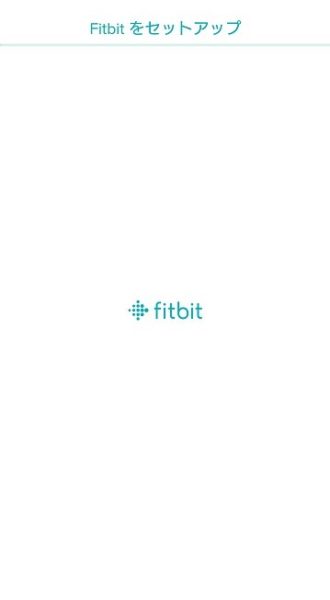
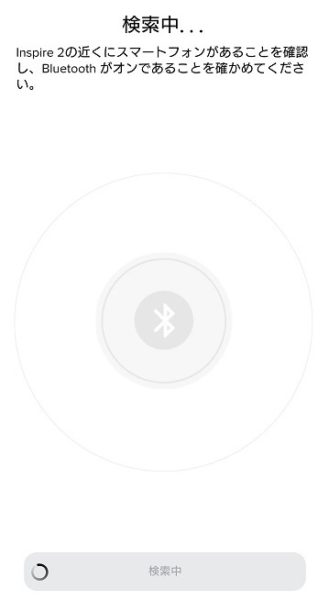
スマートフォンがinspire2を検索している間に、ユーザー登録をした時に記入したEメールアドレスに届いたメールを処理します。
届いたEメールにある「Eメールを確認する」をクリックします。
このメールアカウントの確認を終えると、正式にFitbitのアカウントとして認識されるようです。
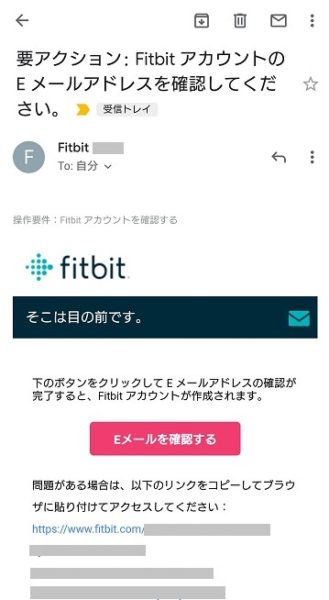

inspire2のセッティング
さて、再びinspire2本体のセッティングに戻ります。
スマートフォンがinspire2を認識すると、下のような画面が表示されます。
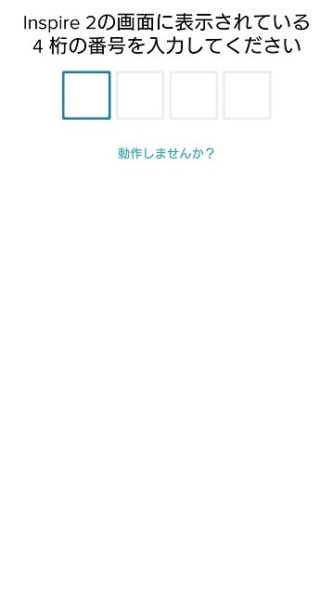
この時、inspire2の本体画面に4桁の数字が表示されているので、それを入力します。
関係ありませんが、私がセッティングしたとき、inspire2に出てきた数字が「0」と「6」のみで、6なのか9なのかどちらかわからず(inspire2の画面の上下がわからなかったため)、ちょっと困惑しました。
せめて、上下がわかる数字を1つでも入れてほしかったです(笑)。
正確な4桁の数字を入力すると、自動的に下の画面が現れます。

「次へ」をクリックすると、ダウンロードが始まります。
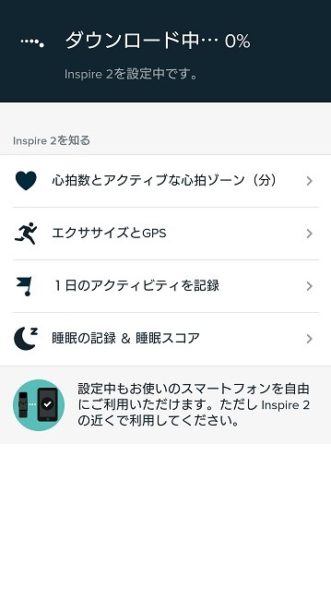
このダウンロードが結構長い時間かかります。10分ぐらいかかったかな?
ちょっとしたアドバイスとして、この時に画面に出ている「inspire2を知る」を読んだ方がいいです。
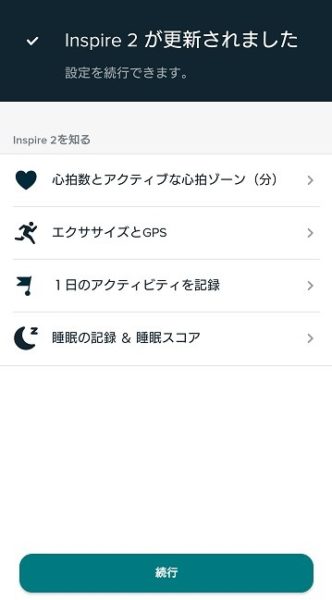
inspire2が更新されたら、「続行」をクリックします。
その後は、inspire2の使い方などがざざざ~っと画面に出てきます。
これも、きちんと読んでおいた方がいいです。





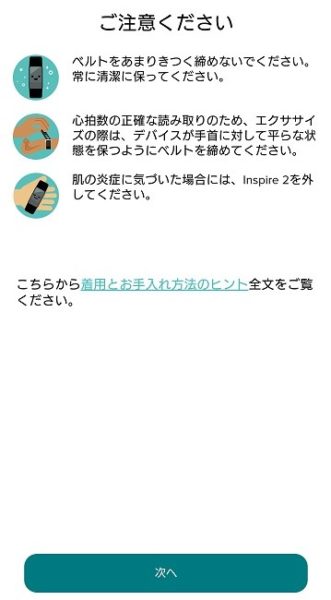
説明が終わったら、「次へ」をクリックします。
これで、inspire2のセッティングが完了です。
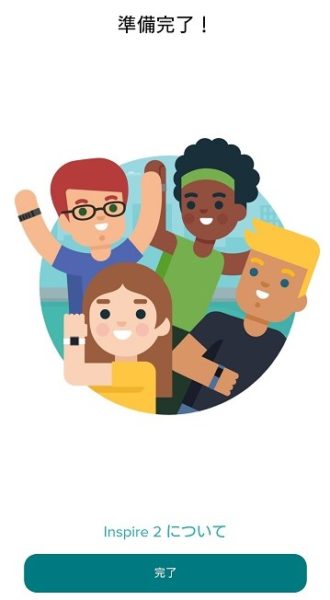
「完了」をクリックします。
Fitbitとinspire2とのリンクを許可して、

「了解」をクリックします。
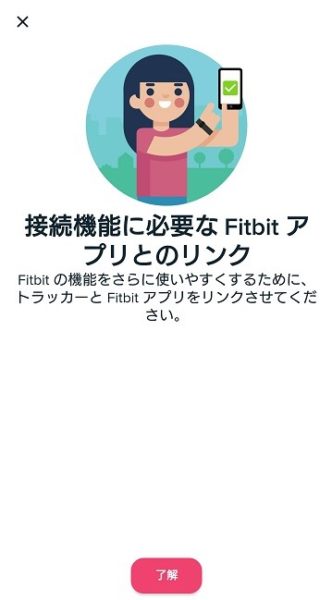
スマートフォンの、fitbitアプリもばっちり!です。

セッティングは、以前使っていた運動量計と似ていたので、スムーズにできましたが、初めてこういったものを使う人だと、Bluetoothのところなどがわかりにくいかもしれませんね。
次の記事では、実際にinspire2を装着した感想(といっても、家人の感想ですが)を書こうと思います。
 | Fitbit Inspire2 Black L/Sサイズ日本正規品 FB418BKBK-FRCJK【送料・代引手数料無料】 |









